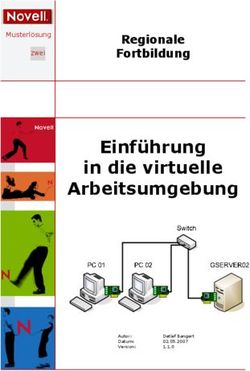Einblick in die VMware Infrastruktur - August 2007 Rainer Sennwitz Lehrstuhl f ur Informatik IV
←
→
Transkription von Seiteninhalten
Wenn Ihr Browser die Seite nicht korrekt rendert, bitte, lesen Sie den Inhalt der Seite unten
Einblick in die VMware Infrastruktur
17. August 2007
Rainer Sennwitz
Lehrstuhl für Informatik IV
Friedrich-Alexander-Universität Erlangen-NürnbergInhaltsverzeichnis
1 Einleitung 2
1.1 Entstehung und Entwicklung von VMware . . . . . . . . . . . . . . . . . . . . . . . . . . . . . . 2
2 Vergleich zwischen VMware Server und ESX Server 2
2.1 VMware Server . . . . . . . . . . . . . . . . . . . . . . . . . . . . . . . . . . . . . . . . . . . . 2
2.2 VMware ESX Server . . . . . . . . . . . . . . . . . . . . . . . . . . . . . . . . . . . . . . . . . 3
2.2.1 Netzwerk . . . . . . . . . . . . . . . . . . . . . . . . . . . . . . . . . . . . . . . . . . . 3
2.2.2 Storage . . . . . . . . . . . . . . . . . . . . . . . . . . . . . . . . . . . . . . . . . . . . 4
3 VMware Datacenter 5
4 Weitere VMware Produkte 6
4.1 Virtual Center . . . . . . . . . . . . . . . . . . . . . . . . . . . . . . . . . . . . . . . . . . . . . 6
4.2 VMware HA . . . . . . . . . . . . . . . . . . . . . . . . . . . . . . . . . . . . . . . . . . . . . 6
4.3 VMware DRS . . . . . . . . . . . . . . . . . . . . . . . . . . . . . . . . . . . . . . . . . . . . . 6
4.4 VMotion . . . . . . . . . . . . . . . . . . . . . . . . . . . . . . . . . . . . . . . . . . . . . . . . 6
4.4.1 Netzwerk . . . . . . . . . . . . . . . . . . . . . . . . . . . . . . . . . . . . . . . . . . . 7
4.4.2 Virtuelle Festplatten . . . . . . . . . . . . . . . . . . . . . . . . . . . . . . . . . . . . . 7
4.4.3 Ergebnis . . . . . . . . . . . . . . . . . . . . . . . . . . . . . . . . . . . . . . . . . . . 7
4.5 VMware Tools . . . . . . . . . . . . . . . . . . . . . . . . . . . . . . . . . . . . . . . . . . . . 8
5 Geschwindigkeitsvergleich 8
5.1 Hardware . . . . . . . . . . . . . . . . . . . . . . . . . . . . . . . . . . . . . . . . . . . . . . . 8
5.2 Ergebnisse . . . . . . . . . . . . . . . . . . . . . . . . . . . . . . . . . . . . . . . . . . . . . . . 8
6 Zusammenfassung 9
Literaturverzeichnis 10
11 Einleitung
Die Idee der Virtualisierung ist bei weitem nicht neu. Bereits in den 70er Jahren des letzten Jahrhunderts wurden
entsprechende Mechanismen entwickelt. In diesem Zusammenhang wurde beispielsweise die System/360 Archi-
tektur von IBM vorgestellt, welche bereits rudimentäre Virtualisierungsfunktionen bereitstellte. Heute wird dieser
Technologie jedoch weitaus mehr Aufmerksamkeit geschenkt. So existieren in diesem Sektor nicht nur eine Viel-
zahl an Open-Source-Projekten wie beispielsweise Xen oder Qemu, sondern auch unterschiedliche kommerzielle
Produkte. VMware soll dabei in der vorliegenden Ausarbeitung als eine der professionellen Virtualisierungslösun-
gen beispielhaft vorgestellt werden.
1.1 Entstehung und Entwicklung von VMware
1998 schlossen sich Diane Greene und ihr Ehemann Dr. Mendel Rosenblum mit zwei Studenten und einem Kol-
legen von der Stanford University zusammen und gründeten das Unternehmen VMware Inc. Noch im selben Jahr
reichten sie ein Patent über ihr Virtualisierungskonzept ein. Die Grundlage dafür bildeten Forschungen, die zuvor
an dieser Universität betrieben wurden. Ein erstes Ergebnis wurde schließlich 1999 unter dem Namen ,,VMware
Virtual Platform“ auf den Markt gebracht. Daraus wurde im Laufe der Jahre die VMware Workstation geschaf-
fen, die auch heute noch, mittlerweile in Version 6, vertrieben wird. Im Vergleich zu heutigen Produkten jedoch
beschränkten sich die anfänglichen Entwicklungen der Firma ausschließlich auf den Desktopbereich.
Mit VMware GSX Server 1.0 im Jahr 2000 und dem VMware ESX Server 1.0 im Jahr darauf stieg VMware in
den Bereich der Servervirtualisierung ein. Stetige Weiterentwicklung und Aktualisierung führten zu einer reichen
Produktpalette, die es VMware ermöglichte, sich als einer der führenden Virtualisierungsspezialisten auf dem
Markt zu etablieren.
2 Vergleich zwischen VMware Server und ESX Server
2.1 VMware Server
Abbildung 1: Aufbau des VMware Server
Sechs Jahre nach seiner Entwicklung wurde der VMware GSX Server im Juli 2006 in ,,VMware Server” um-
benannt und steht seitdem der Allgemeinheit zum kostenlosen Download zur Verfügung. Wie in Abbildung 1
dargestellt, wird der VMware Server in ein Hostsystem installiert. Als Betriebssystem sind hierbei sowohl Win-
dows als auch Linux möglich. Jedem Gastsystem, zum Beispiel Linux, Solaris, oder Windows, wird ein eigener
Satz an virtueller Hardware zur Verfügung gestellt. Die Schnittstelle zum Hostkernel bildet unter Linux das Ker-
nelmodul vmmon. Diese wird benötigt um dem Virtual Machine Monitor, kurz VMM, im Ring 0 der CPU, also mit
höchsten Privilegien, ausführen zu können. Zu seinen Aufgaben gehört unter anderem das Verwalten der Zugriffe
der virtuellen Maschinen auf die physikalische Hardware.
Zur Verwaltung des aktuellen VMware Servers wird die VMware Server Console verwendet. Damit lassen sich
nicht nur über das Netzwerk sondern auch auf dem lokalen Rechner neue virtuelle Maschinen anlegen oder beste-
2hende ändern beziehungsweise löschen. Im Falle von lokaler Administration verwendet die Console über Memory-
Mapping direkt den Speicher des VMware Servers, um die Geschwindigkeit zu erhöhen. Alternativ lässt sich der
VMware Server auch in ein Virtual Center integrieren. Dieses Angebot ist allerdings nicht kostenlos und daher
nur bedingt für Privatanwender sinnvoll.
2.2 VMware ESX Server
Abbildung 2: Aufbau des VMware ESX Server
Während der VMware Server auch von Privatanwendern im kleinen Rahmen eingesetzt wird, stellt der VMware
ESX Server vorwiegend ein Produkt zur Servervirtualisierung im kommerziellen Bereich dar. Er bildet die Basis
der VMware Infrastructure Pakete und ist für die Umsetzung von virtuellen Serverfarmen gedacht, die sich aus
einer Vielzahl physikalischer Maschinen zusammensetzen. Im Gegensatz zum VMware Server arbeitet der ESX
Server direkt auf der Hardware. Das bedeutet, dass die Schicht des Hostsystems entfällt, wie Abbildung 2 zeigt.
Dadurch bleibt dem Administrator das manuelle Warten des Hostsystems, beispielsweise das Kompilieren eines
neuen Kernels mit passenden Modulen, erspart.
Bei genauerer Betrachtung einer ESX Server Installation kommt ein Red Hat Linux mit einem Kernel 2.4.21 zum
Vorschein. Die Datei /etc/redhat-release nennt als genaue Version Red Hat Enterise Linux ES release 3 (Ta-
roon). Der Vergleich der Kernelkonfiguration des ESX Servers mit der des originalen Kernels1 gibt Aufschluss
über die vorgenommenen Veränderungen: zahlreiche neu hinzugekommene Symbole lassen erkennen, dass der
Treiberpool im Bereich der SCSI Geräte stark aufgestockt wurde, um eine höhere Kompatibilität mit aktueller
Hardware zu bekommen.
Auch wenn VMware damit wirbt, dass eine Installation auf jedem Standard x86 System möglich ist, so beweist
die Praxis das Gegenteil: neuere SATA-Controller werden zum Teil nicht erkannt.
2.2.1 Netzwerk
Wie alle physikalischen Server besitzt auch jede virtuelle Maschine eine oder mehrere virtuelle Netzwerkkarten,
so genannte vNICs. Diese ermöglichen die Anbindung des Gastsystems an ein reales Netzwerk. Die Verbindung
zwischen virtuellen NICs und realen Netzwerkkarten übernimmt dabei der vSwitch. Da die vSwitches, von denen
jeder ESX Server eigene besitzt, die gleiche Funktionalität wie physikalische Layer 2 Switches bereitstellen, las-
sen sich alle Filteroptionen der Sicherungsschicht problemlos umsetzen. Auf dieser Ebene können beispielsweise
MAC-Filter für die virtuellen Maschinen realisiert werden.
Alle oben genannten vSwitches sind in Portgruppen unterteilt, von denen jede einem eigenen virtuellen Netzwerk
entspricht. Dadurch können alle VMs, die der gleichen Gruppe zugewiesen sind und sich somit in dem gleichen
Netzwerk befinden, untereinander Verbindungen aufbauen. Dass dies unabhängig vom physikalischen Host ge-
schieht, wird in Abbildung 3 beispielhaft für das Netzwerk C dargestellt.
1 http://www.kernel.org/pub/linux/kernel/v2.4/linux-2.4.21.tar.bz2
3Abbildung 3: Netzwerk zwischen ESX Servern
Ein weiterer Vorteil der vSwitch-Architektur besteht darin, dass die virtuellen Maschinen von teilweisen Ausfällen
des realen Netzwerks unberührt bleiben. Bei genauerer Betrachtung von Host 2 der Abbildung 3 lässt sich erken-
nen, dass der interne vSwitch über zwei reale NICs an das physikalische Netzwerk angebunden ist. Sollte nun eine
der beiden Netzwerkkarten ausfallen, läuft die Übertragung der Daten über die andere weiter. Ebenso kann auf
diese Weise durch Link-Aggregation eine Erhöhung der Bandbreite nach außen erreicht werden, ohne dass eine
Rekonfiguration des Netzwerks innerhalb der virtuellen Maschinen nötig wird.
2.2.2 Storage
Neben virtueller Netzwerkhardware steht den VMs auch virtueller Speicherplatz in Form von SCSI Festplatten
zur Verfügung. Diese sind an einen virtuellen Bus Logic oder LSI SCSI Host Bus Adapter angeschlossen. Da aus
physikalischer Sicht jede virtuelle Festplatte eine Datei auf der Storage-Hardware des Servers darstellt, ist das
Sichern beziehungsweise das Kopieren einer virtuellen Maschine immens vereinfacht.
Um eine möglichst hohe Kompatibilität zu erreichen, arbeitet der ESX Server mit gängiger Storage-Hardware zu-
sammen. Zum Speichern der virtuellen Maschinen lassen sich die internen Festplatten des Hostsystems oder auch
Fibre Channel sowie iSCSI verwenden. Seit Version 3.0 von VMware ESX Server wird auch NFS unterstützt.
Auf diesen Speichermedien kommt VMFS (Virtual Maschine File System) als Dateisystem für den Storagepool
zum Einsatz. Ein VMFS kann sich dabei über mehrere physikalische Speichersysteme erstrecken. Werden nun
neue LUNs, beispielsweise in Form von weiteren Festplatten im Hostsystem, dem Storagepool hinzugefügt, so
werden diese automatisch erkannt und in das bestehende VMFS integriert. Der Vorteil dieses speziellen Dateisys-
tems besteht darin, dass bei einem Ausfall einer LUN nur die virtuellen Maschinen betroffen sind, deren Daten
auf dieser liegen. Die weiteren Images bleiben im Regelfall unbeschadet.
Essentiell für den Betrieb mehrerer Instanzen des ESX Servers sind simultane Zugriffe auf das Storage. Da es
sich bei VMFS um ein sogenanntes Cluster-Dateisystem handelt, können alle Hosts problemlos jeder Zeit auf die
VM-Images zugreifen.
Ferner erlaubt es VMFS, eine LUN direkt als Gerät an die virtuellen Maschinen durchzureichen. Das Raw Device
Mapping bildet eine LUN auf eine Datei in VMFS ab, die genauso wie die konventionellen VM-Images einer vir-
tuellen Maschine als SCSI Festplatte zugewiesen werden kann. Dies ist unter anderem hilfreich, wenn eine bereits
4mit Daten gefüllte Festplatte in einer virtuellen Maschine weiterverwendet werden soll, da durch das Mapping das
Kopieren der Daten erspart bleibt.
Ein weiterer Vorteil von VMFS besteht darin, dass es mit einem speziellen Sicherheitsmechanismus ausgestattet
ist, um der Gefahr von Datenverlust vorzubeugen. Würde nämlich eine virtuelle Maschine mehrfach gestartet, so
versuchten alle Instanzen auf die Festplatten-Dateien gleichermaßen zuzugreifen. Das Ergebnis wäre möglicher-
weise die Zerstörung des Dateisystems der Images, da diese ja nicht unbedingt, im Gegensatz zu VMFS, für den
parallelen Zugriff ausgelegt sind. Um dies zu vermeiden wurde in VMFS ein Locking-Mechanismus implemen-
tiert. Dadurch wird sicher gestellt, dass jede virtuelle Maschine nur maximal einmal zur gleichen Zeit läuft. Beim
Start einer VM überprüft dementsprechend der Dateisystemtreiber in einem atomaren Schritt, ob ein Lock gesetzt
ist, also ob die Maschine schon läuft. Ist dies nicht der Fall, wird das Lock angelegt. Atomar bedeutet in die-
sem Zusammenhang, dass sich zwischen Prüfen und Anlegen des Locks keine andere Instanz des VMFS-Treibers
ebenfalls über die Existenz eines Locks in Kenntnis zu setzen versucht. Wäre dies möglich, dann würden beide zu
dem gleichen Ergebnis kommen, nämlich dass die VM noch gestartet werden kann und diese dann mehrfach in
Betrieb nehmen.
3 VMware Datacenter
Abbildung 4: Virtuelles Rechenzentrum auf Basis der VMware Infrastructure
Abbildung 4 zeigt eine Beispielkonfiguration eines VMware Datacenters. Darin sind sechs Compute-Server zu
erkennen, die zusammen den Resource Pool des Rechenzentrums bilden. Daraus resultiert, dass die Rechenleis-
tung und der Arbeitsspeicher der einzelnen Systeme aufsummiert werden und als Einheit zur Verfügung stehen.
Führt man in einer exemplarischen Rechnung jeden Server mit zwei 2,5 GHz Dual-Core CPUs und jeweils 32 GB
RAM an, so ergibt sich als Ganzes eine Rechenleistung von 60 GHz sowie eine Speicherkapazität von 192 GB.
Aus diesem Pool können den einzelnen VMs, ganz oben in Abbildung 4 dargestellt, Betriebsmittel zugewiesen
werden.
Rechts in Abbildung 4 befindet sich der gemeinsame Speicherplatz der Images. Über das Netzwerk haben dort
alle Server Zugriff auf die virtuellen Festplatten der VMs.
5Die Konfiguration des ganzen Systems wird über das Virtual Center, in Abbildung 4 unten zu sehen, global vor-
genommen. Die Folge davon ist, dass alle Compute-Server zentral von dort über das Netzwerk gesteuert werden
können.
4 Weitere VMware Produkte
4.1 Virtual Center
Wie bereits in Abschnitt 3 erwähnt, repräsentiert das Virtual Center das Herzstück der Konfiguration, über das alle
Einstellungs- und Wartungsangelegenheiten des Datacenters erledigt werden. Dies umfasst nicht nur das Anlegen,
Ändern und Löschen von virtuellen Maschinen, sondern auch die Zuteilung der Ressourcen. Ebenso wird dem
Administrator eine Übersicht der Serverauslastung und des Ressourcenverbrauchs der einzelnen VMs angezeigt.
Somit können Engpässe auf einen Blick erkannt und dadurch gezielt ausgeglichen werden.
Des weiteren fungiert das Virtual Center als Schnittstelle zwischen Administrator und weiteren Add-Ons, wie
VMware HA, VMware DRS und VMotion, denn auch die Einstellungen dieser Produkte lassen sich dort zentral
verwalten.
Als Nachteil muss jedoch erwähnt werden, dass VMware keine Linux-Version zur Verfügung stellt. Virtual Center
lässt sich demzufolge ausschließlich mit Microsoft Windows 2000, Microsoft Windows XP und Microsoft Win-
dows Server 2003 einsetzen.
4.2 VMware HA
Auch wenn das Produkt gewisse Sicherheitsmechanismen besitzt, ist der Benutzer auch mit VMware nicht vor
einem Hardwareausfall gefeit: natürlich sind virtuelle Maschinen, deren Hostsystem ausfällt, danach nicht mehr
in Betrieb. Um jedoch einen Ausfall so gering wie möglich zu halten, besteht die Möglichkeit, VMware HA
einzusetzen. Dieses Produkt installiert auf allen Servern des Compute-Clusters den VMware HA Agent. Letzterer
schickt kontinuierlich sogenannte Heartbeats an das Management-System. Dabei handelt es sich um Nachrichten,
die dem Virtual Center signalisieren, dass sich der entsprechende Host in Betrieb befindet. Bleiben diese Signale
aus, so nimmt das Management-System einen Absturz des jeweiligen Servers an und veranlasst einen Neustart der
betroffenen virtuellen Maschinen auf einer anderen physikalischen Hardware des Clusters. Dadurch entfällt die
Reaktionszeit des Administrators und die Dauer des effektiven Ausfalls wird minimiert.
4.3 VMware DRS
Außerdem gibt das Virtual Center dem Administrator die Möglichkeit, einzelnen virtuellen Maschinen gewisse
Ressourcen zuzuteilen beziehungsweise ihnen eine obere Schranke für ihren Verbrauch anzugeben. Der VMware
Distributed Resource Scheduler, kurz VMware DRS, überwacht diesen Verbrauch der VMs und die Auslastung
der realen Hardware. Droht der Konsum einer virtuellen Maschine die Leistungsfähigkeit ihres Hostsystems zu
überschreiten, so bewirkt der DRS eine Migration dieser VM auf eine andere, weniger ausgelastete Maschine.
Dabei ist kein Eingriff eines Administrators notwendig.
Ferner ist der Distributed Resource Scheduler für eine optimale Neuverteilung der virtuellen Maschinen verant-
wortlich, wenn das Datacenter ausgebaut wird und somit neue, freie Hostsysteme integriert werden.
4.4 VMotion
Hinter dem Produktnamen VMotion verbirgt sich der Mechanismus, um eine VM ohne nennenswerte Downtime
auf einen anderen Host umzuziehen. Diese Funktion wird zu diesem Zweck auch von VMware HA und VMware
DRS verwendet. Der Migrationsvorgang lässt sich in 6 Schritte unterteilen:
61. Iteratives Kopieren des Speichers: Zu Beginn wird der gesamte Arbeitsspeicher im laufenden Betrieb vom
Quell-Host auf den Ziel-Host kopiert. Da sich in der Zwischenzeit natürlich einige Seiten im RAM geändert
haben, wird dieser Vorgang solange wiederholt, bis entweder nur noch weniger als 1 MB kopiert werden
kann oder weniger als 32 MB an noch zu übertragendem Speicher übrig sind. Da der Speicher der virtuellen
Maschine ein eingeblendeter Bereich aus dem physikalischen Speicher ist, hat Virtual Maschine Monitor
keinerlei Kenntnis darüber, welche Stellen im RAM geändert wurden. Aus diesem Grund werden für Sei-
ten, die bereits kopiert wurden, die Berechtigungen auf read-only gesetzt. Versucht nun die VM in diesen
Bereich zu schreiben, verursacht dies einen Trap. Somit wird die Kontrolle an den Virtual Machine Monitor
übergeben, der die betreffende Seite in die Liste der noch zu übertragenden Seiten aufnimmt. Dieser Schritt
wird auch als Pre-Copying bezeichnet.
2. Anhalten der VM: Sobald nach den oben genannten Kriterien das Kopieren des Arbeitsspeichers abge-
schlossen ist, wird die virtuelle Maschine auf dem Quell-System angehalten.
3. Übertragen der restlichen Informationen: Da keine Manipulation der Daten seitens der virtuellen Maschine
mehr stattfindet, können alle übrigen Informationen auf den neuen Host überstellt werden. Dabei handelt es
sich beispielsweise um den Inhalt der CPU-Register und die internen Zustände der VM.
4. Kopieren des verbleibenden Arbeitsspeichers: Die letzten Daten der VM, die noch übertragen werden, sind
exakt diejenigen Seiten des Arbeitsspeichers, deren Inhalt sich zwischen dem letzten Kopiervorgang aus
Schritt 1 und dem Stoppen der virtuellen Maschine geändert hat.
5. Kontrolle über die VM an Zielrechner übergeben: Nachdem auch der letzte Kopiervorgang abgeschlossen
ist, wird von VMotion die Kontrolle über die virtuelle Maschine vom Quell-Host auf das ESX System des
Ziel-Hosts übergeben.
6. Wiederinbetriebnahme auf dem Ziel-Host: Hat der ESX Server die Zuständigkeit für die virtuelle Maschine
erlangt, wird deren Betrieb dort wieder aufgenommen.
4.4.1 Netzwerk
Die Netzwerk-Konnektivität der virtuellen Maschine muss selbstverständlich nach dem Umzug wieder gegeben
sein. Da jede vNIC durch ihre MAC-Adresse eindeutig identifizierbar ist, bleibt die VM auch auf ihrem neuen
Host erreichbar. Dennoch gilt von VMware die Einschränkung, dass Migrationen nur innerhalb eines Subnetzes
möglich sind. Zwar lassen sich VMs von einem Rechenzentrum in ein anderes transferieren, doch müssen hierzu
Schritte unternommen werden, die die Grenzen von VMware überschreiten. Dazu gehört beispielsweise, dass die
IP-Konnektivität an beiden Standorten sichergestellt beziehungsweise das Routing dementsprechend angepasst
werden muss.
4.4.2 Virtuelle Festplatten
Solange die virtuellen Festplatten auf einem gemeinsam nutzbaren Speicher abgelegt sind, ist der Umzug unpro-
blematisch, da sowohl Quell- als auch Ziel-Host Zugriff darauf haben. Befinden sich die Images allerdings auf
den Festplatten der Server selbst, so sind sie bei einem Ausfall nicht mehr verfügbar. Auch im Normalbetrieb ist
mit dieser Konfiguration VMotion nicht möglich, da eine Migration das Kopieren der kompletten Daten der VMs
beinhalten würde und dieser Prozess dadurch zu aufwändig wäre.
4.4.3 Ergebnis
VMotion verschiebt virtuelle Maschinen durch das Rechenzentrum, ohne dabei den Betrieb merklich einzu-
schränken. Im Regelfall dauert eine Migration zwischen 10 und 15 Sekunden, wobei die Ausfallzeit der VM
weniger als eine Sekunde beträgt. In der Praxis bedeutet das einen wenig störenden Aussetzer der Verbindung.
Betrachtet man die Ping-Statistik der virtuellen Maschine, so geht in der Regel maximal ein Paket verloren.
Zum Minimieren der gesamten Migrationsdauer lassen sich auch Ressourcen für den Pre-Copy-Vorgang reservie-
ren.
74.5 VMware Tools
Um die Geschwindigkeit einiger Systemkomponenten zu steigern und einige nützliche Funktionen bereit zu stel-
len, liefert VMware die VMware Tools mit. Darin sind unter anderem Treiber für die virtuelle Grafikkarte sowie
das Netzwerk-Interface und die Maus enthalten. Diese werden im Gastsystem wie herkömmliche Gerätetreiber
installiert und bilden eine beschleunigte Schnittstelle zwischen dem virtualisierten System und der realen Umge-
bung. Die geringere Latenz der Grafik und der Mausbewegungen ist in der Management-Console deutlich spürbar.
Zusätzlich ermöglichen die VMware Tools dem Benutzer in der VM das Auswerfen des CD-Rom Laufwerks
sowie das Aus- und Einstecken des virtuellen Netzwerkkabels.
5 Geschwindigkeitsvergleich
Um ein Gefühl für die Effizienz von VMware zu bekommen, wurden zwei Vergleiche der Geschwindigkeit zwi-
schen Hostsystem und äquivalentem Gastsystem in einem VMware Server durchgeführt.
Dabei wurden folgende Ausführungszeiten bei den unterschiedlichen Anwendungen gemessen:
1. Entpacken eines aktuellen Linux-Kernel-Archivs (time tar fxj linux-2.6.21.5.tar.bz2)
2. Kompilieren des Kernels 2.6.21.5 mit Standard-Konfiguration (time make)
5.1 Hardware
Als Vergleichsplattformen im Testverlauf wurden die Systeme sunset (reales System und zugleich VMware Server
Host) und debianvm (gleiche Installation wie sunset, allerdings in einer virtuellen Maschine) verwendet.
sunset debianvm
CPU Intel Pentium IV 3.0 GHz Intel Pentium IV 3.0 GHz
RAM 3.0 GB 1.0 GB
Festplatte Raid 1 auf zwei Seagate Barracuda (SATA, 7200rpm) SCSI Festplatten-Image
Abbildung 5: Testhardware - real und virtuell
5.2 Ergebnisse
In der nachfolgenden Tabelle (Abbildung 6) werden die Zeiten als Mittelwerte aus mehreren Messungen darge-
stellt. Allerdings bleibt anzumerken, dass diese Ergebnisse durch äußere Umstände, wie zum Beispiel Zugriffe
auf die Festplatte durch andere Prozesse, verfälscht werden können und somit nicht als eindeutiger Benchmark
zu sehen sind. Dennoch bleibt erkennbar, dass die Verluste durch die Virtualisierung sich mit Werten zwischen 20
und 30% in einem akzeptablen Rahmen bewegen und dadurch die Leistung in der virtuellen Maschine größtenteils
erhalten bleibt.
Entpacken Kompilieren
sunset 28.110s 43m02.496s
debianvm 40.074s 54m43.167s
Verlust (ca.) 30% 21%
Abbildung 6: Gegenüberstellung der Laufzeiten
86 Zusammenfassung
Resümierend lässt sich festhalten, dass VMware als eine vergleichsweise sehr ausgereifte und performante Vir-
tualisierungslösung betrachtet werden kann. Obwohl mit VMware Server und der VMware Server Console auch
kostenlose Tools für den Heimanwender nutzbar sind, visiert die Firma hauptsächlich kommerzielle Kunden als
Zielgruppe an. VMware dominiert mit der ESX Server Infrastruktur nicht nur momentan den Markt der professio-
nellen Servervirtualisierung, es haben auch zahlreiche Drittanbieter diesen Trend erkannt und stellen ein großes
Portfolio an eigenen Erweiterungen zu VMware zur Verfügung.
Auch wenn die IT zum jetzigen Zeitpunkt noch immer am Anfang der virtuellen Rechenzentren steht, sind sich
die Experten bereits einig: diese vielversprechende Technologie birgt ein enormes Potenzial, so dass in den kom-
menden Jahren immer mehr Serversysteme ihren Weg in eine virtuelle Maschine finden werden.
9Literatur
[1] M ARSHALL, David ; R EYNOLDS, Wade A. ; M C C RORY, Dave: Advanced Server Virtualization – VMware
and Microsoft Platforms in the Virtual Data Center. (2006)
[2] N ELSON, Michael ; L IM, Beng-Hong ; H UTCHINS, Greg: Fast Transparent Migration for Virtual Machines.
In: Proceedings of USENIX ’05 (2005)
[3] VM WARE I NC .: VMware Infrastructure Architecture Overview. (2006)
10Sie können auch lesen